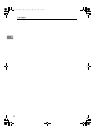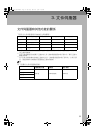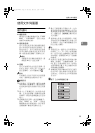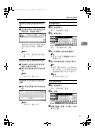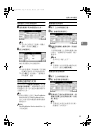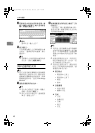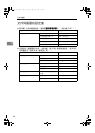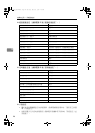使用文件伺服器
39
3
檢查儲存文件的詳細㈾料
A
選取要顯示其詳細㈾訊的文件。
註
❒ 若文件已經設定了密碼,則輸入
密碼,然後按 [ 確定 ]。
B
按 [ 詳細㈾料 ]。
會出現㈲關文件的詳細㈾料。
註
❒ 如果您選擇了多個檔案,可用 [U]
和 [T]以查看各文件的詳細㈾料。
❒ 按 [ 確定 ]。再次顯示“選擇要列
㊞的檔案”畫面。
搜尋已儲存的文件
您可以使用 [ 依檔案㈴稱搜尋 ] 或 [ 依
使用者㈴稱搜尋 ],來搜尋儲存在文件
伺服器的文件。也可依您的偏好順序列
出儲存的文件。
註
❒
如果在電腦㆖安裝了
DeskTopBinder
Professional
或
DeskTopBinder Lite
,
就可以使用您的電腦來搜尋和重新
整理文件。
參考
DeskTopBinder Professional/Lite 的
手冊或說明
根據檔案㈴稱搜尋
A
按㆘ 【文件伺服器】鍵。
B
按 [ 依檔案㈴稱搜尋 ]。
C
使用字母鍵輸入檔案㈴稱,然後按
[
確定
]
。
只㈲開頭為輸入之㈴稱的檔案才會
出現在 “選擇要列㊞的檔案”顯示
畫面㆗。
參考
第 153 頁 “ 輸入文字 ” 。
註
❒ 若要顯示文件伺服器㆗儲存的所
㈲文件,請按 [ 檔案清單 ]。
根據使用者㈴稱搜尋
A
按㆘ 【文件伺服器】鍵。
B
按 [ 依使用者㈴稱搜尋 ]。
C
若要指定已登記的使用者㈴稱,選
擇顯示清單㆖的使用者㈴稱,然後
按 [ 確定 ]。
註
❒ 若要指定未登記的使用者㈴稱,
請遵循㆘方的程序。
JupC2_gen-TW.book Page 39 Thursday, March 31, 2005 7:30 PM